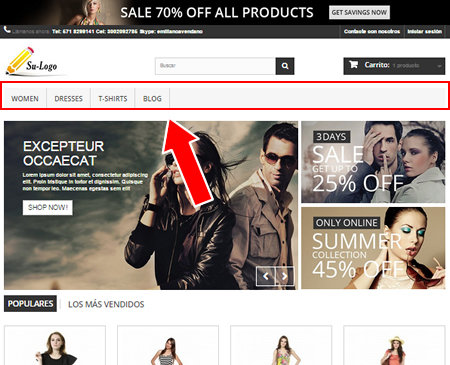
En el TOP-MENU se ponen los enlaces más relevantes de la Tienda Virtual:
- Categorías Principales
- SubCategorías
- Contenidos CMS
- Enlaces externos
En la parte inferior vera la explicación completa del procedimiento.
Comparta este articulo, con un click:
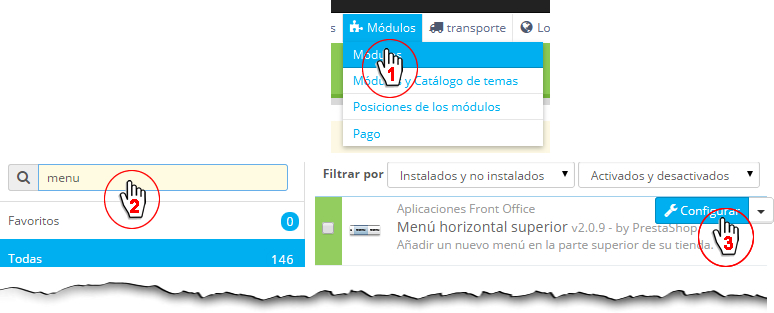
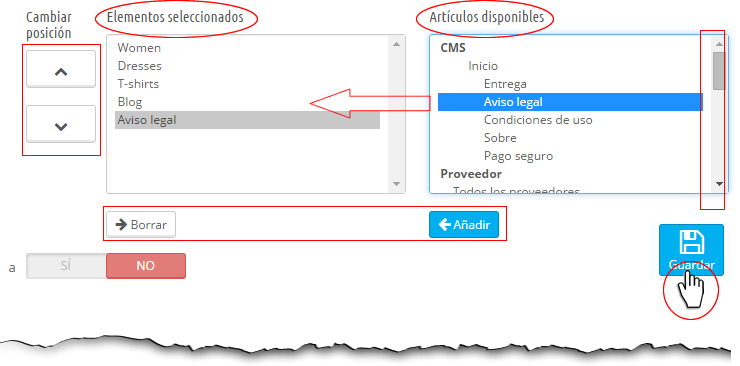
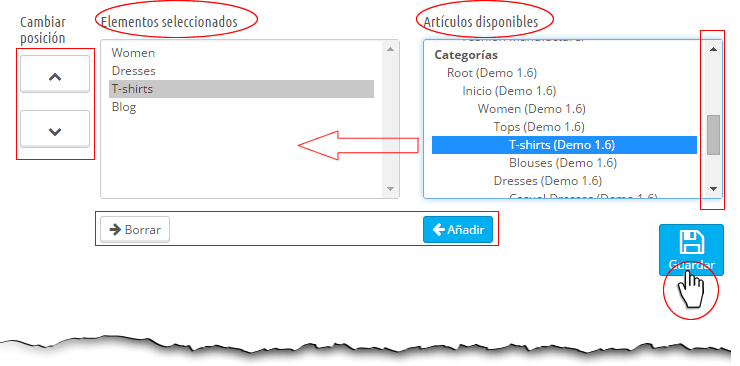
Hasta la versión 1.7.5 se hacía en el archivo:./translations/cldr/main--es-ES--numbersPero en la versión 1.7.6 se hace en el archivo:localization/CLDR/core/common/main/es.xmlmoviendo el simbolo: ¤de la derecha para la izquierda, como se muestra en el codigo:
 En prestashop 1.7.x Ésta configuración ha cambiado.Los textos a la derecha de la imagen del producto:Para modificar estos textos, se debe entrar por Modulo / Gestor de modulosLuego se ubica a la derecha el icono Lapiz, para editar los textos.[…]
En prestashop 1.7.x Ésta configuración ha cambiado.Los textos a la derecha de la imagen del producto:Para modificar estos textos, se debe entrar por Modulo / Gestor de modulosLuego se ubica a la derecha el icono Lapiz, para editar los textos.[…]
![]() Este modulo estaba por default en la version 1.6.x pero ahora en la 1.7.x no.Es decir, que en la version 1.7El administrador NO se entera por email, cuando hay un pedido. Afortunadamente hay personas del ambiente opensource de prestashop, dispuestas[…]
Este modulo estaba por default en la version 1.6.x pero ahora en la 1.7.x no.Es decir, que en la version 1.7El administrador NO se entera por email, cuando hay un pedido. Afortunadamente hay personas del ambiente opensource de prestashop, dispuestas[…]
Reemplazar el nombre de la base de datos y url en el script.sql y subirlo a la nueva bdReemplazar los parametros (usuario,contraseña) de la nueva bd en app/config/parameters.phpEntrar con el admin de la tienda al panel: Configuración / Parámetros Avanzados[…]
Read more...Ya era hora.El release prestashop_1.7.4.2ya exige PHP 5.6.Espero que ya no tenga tantos bugs como el release anterior. Que funcionaba en PHP5.4 Pero sus modulos nuevos tenian funciones para PHP5.6Este mensaje "warning" que muestra al tratar de instalarla en un[…]
Read more...